失われた/削除された通話履歴をiPhoneから復元する方法
 投稿者 ボーイウォン / 06年2021月09日00:XNUMX
投稿者 ボーイウォン / 06年2021月09日00:XNUMX iPhoneで意図しない通話履歴を削除した場合でも、心配しないでください。 iOS用FoneLab できる iPhoneで通話履歴を復元する または、着信、発信、および欠落した通話を含むiTunesバックアップファイル。 次のチュートリアルでは、iPhoneから通話リストを直接回復する方法、またはiTunesバックアップファイルからコンピューターに抽出する方法を示します。
ステップ 1iOS用Fonelabをダウンロードしてインストールする
FoneLab for iOSを使用すると、写真、連絡先、ビデオ、ファイル、WhatsApp、Kik、Snapchat、WeChatなどの失われた/削除されたiPhoneデータをiCloudまたはiTunesのバックアップまたはデバイスから復元できます。
- 写真、ビデオ、連絡先、WhatsApp、その他のデータを簡単に復元します。
- 回復前にデータをプレビューします。
- iPhone、iPad、iPod touchが利用可能です。
ステップ 2iPhoneをコンピュータに接続する
まず、iPhoneをコンピューターに接続します。 iOS用FoneLabには、iPhoneから失われた通話履歴を回復するための2つの方法があります。iOSデバイスから直接回復する方法と、iTunesバックアップファイルから回復する方法です。
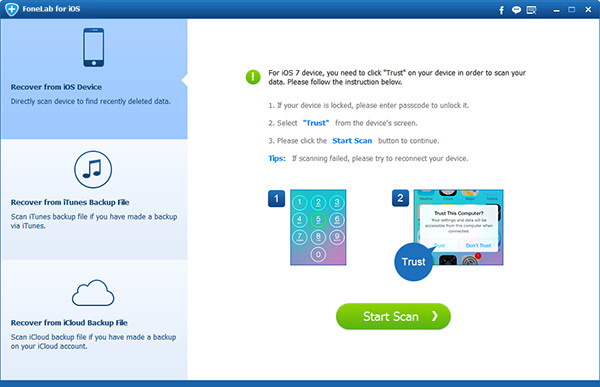
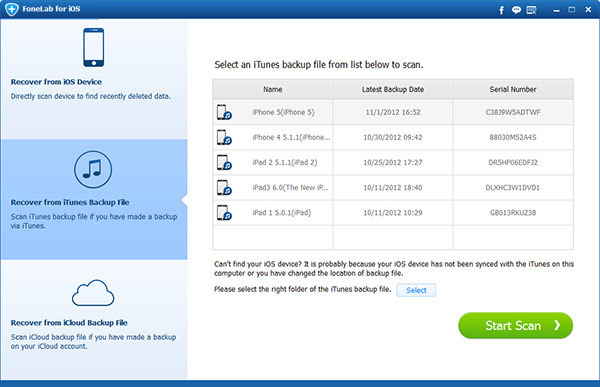
ステップ 3スキャンデータ
ステップ 4スキャン開始をクリックします。 完了したら、左側のサイドバーで[通話履歴]を選択すると、右側のパネルに通話履歴が表示されます。
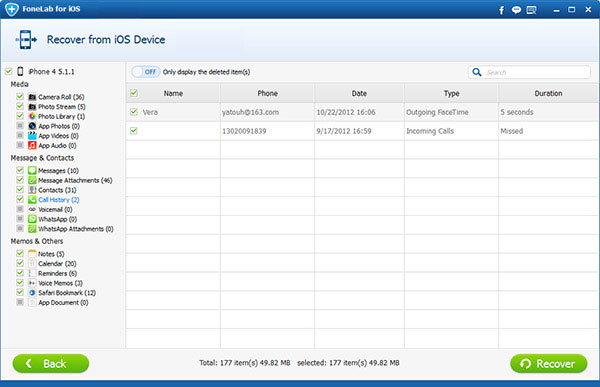
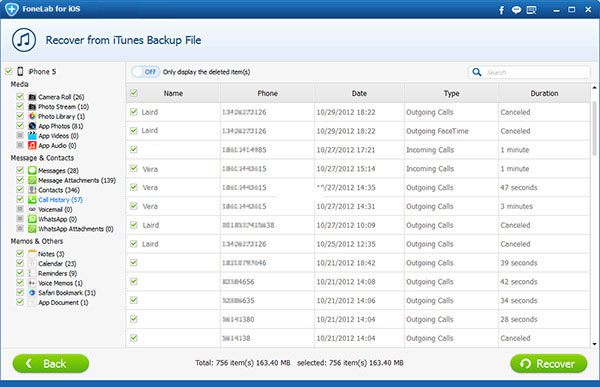
ステップ 5紛失/削除されたiPhoneの通話履歴を復元する
失われた/削除された通話履歴は赤で表示されます。 トグルスイッチをオンにして、削除されたアイテムのみを表示できます。 回復する失われた/削除された通話ログを確認し、[回復]ボタンをクリックして回復プロセスを開始します。
FoneLabでは、次のこともできます。 iPhoneから削除されたファイルを回復する 簡単に。
FoneLab for iOSを使用すると、写真、連絡先、ビデオ、ファイル、WhatsApp、Kik、Snapchat、WeChatなどの失われた/削除されたiPhoneデータをiCloudまたはiTunesのバックアップまたはデバイスから復元できます。
- 写真、ビデオ、連絡先、WhatsApp、その他のデータを簡単に復元します。
- 回復前にデータをプレビューします。
- iPhone、iPad、iPod touchが利用可能です。
